Maison >Tutoriel mobile >iPhone >Impossible de changer le pays de l'identifiant Apple sur iPhone : correctif
Impossible de changer le pays de l'identifiant Apple sur iPhone : correctif
- WBOYWBOYWBOYWBOYWBOYWBOYWBOYWBOYWBOYWBOYWBOYWBOYWBavant
- 2024-04-20 08:22:232455parcourir
Le pays ou la région de votre identifiant Apple ne peut pas être modifié. Dans de nombreux cas, vous ne pouvez pas modifier la région de votre identifiant Apple. Nous avons discuté de toutes ces conditions et de leurs solutions respectives afin que vous puissiez changer l'identifiant Apple sur iPhone.
Correction 1 – Annuler tous les abonnements actifs
Apple ne vous permet pas d'effectuer des opérations de modification de région si vous avez déjà des abonnements actifs. En règle générale, ces applications ont des plans d'abonnement, des niveaux et des frais (devises) différents selon les régions.
Étape 1 – Vous devez accéder aux paramètres.
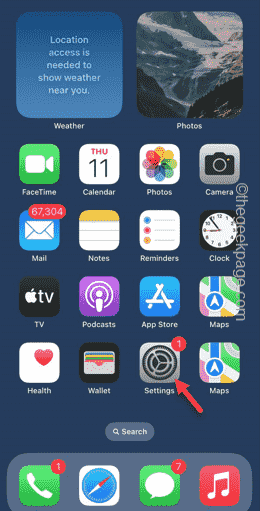
Étape 2 – Vous trouverez votre identifiant Apple en haut de la page Paramètres.
Étape 3 – Cliquez une fois pour l'ouvrir.
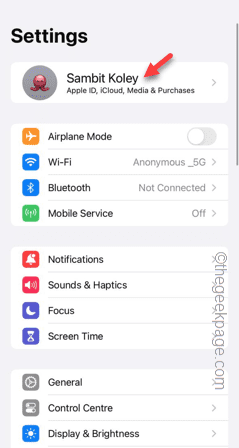
Étape 4 – Sur la page suivante, ouvrez le menu Abonnement.
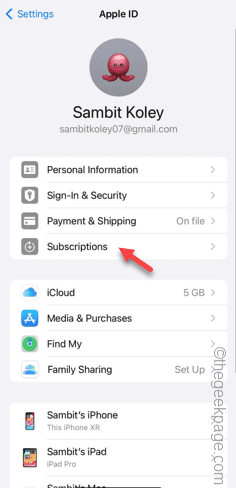
Étape 5 – Là, vous pouvez consulter la liste des abonnements (actifs et non-abonnements).
Étape 6 – Vous devez vous désinscrire de tout abonnement actif à partir de là.
[Ne vous inquiétez pas. Vous pouvez également démarrer votre abonnement après avoir modifié la région de votre compte.
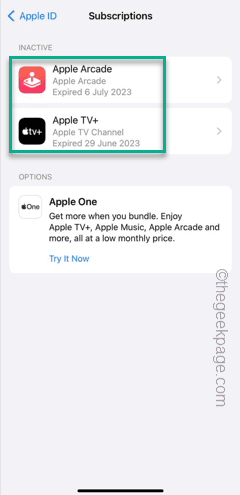
Une fois que vous avez déterminé que votre compte n'a aucun abonnement actif, essayez de changer la région à partir de la page Apple ID de votre iPhone.
Fix 2 – Dépensez tout l'argent de votre identifiant Apple
Apple n'acceptera pas votre demande de changement de région à moins que vous n'ayez dépensé la majeure partie de l'argent de votre identifiant Apple.
Étape 1 – Tout d’abord, vous devez ouvrir la page Paramètres.
Étape 2 – Ouvrez « Apple ID » en haut des paramètres.
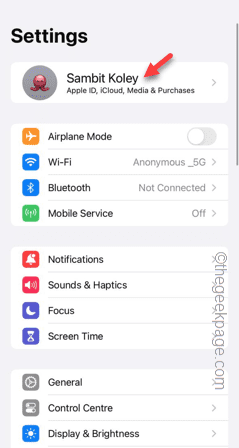
Étape 3 – Vous devez ouvrir l'élément « Paiement et expédition » pour l'ouvrir.

Étape 4 – Utilisez Face ID pour accéder à la page de paiement.
Étape 5 – Ici, dans « Modes de paiement », vérifiez le « Solde » actuel de votre « identifiant Apple ».
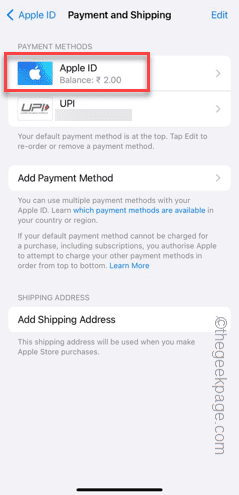
Vous devez dépenser cet argent. Vous pouvez dépenser de l’argent pour acheter des produits sur l’App Store. Votre compte ne sera transféré que si le solde est complètement effacé.
Assurez-vous de le dépenser pour quelque chose d'utile, mais ne démarrez pas un nouveau plan d'abonnement dans aucune application. Une fois la totalité de votre solde épuisé, vous pouvez transférer votre compte vers une nouvelle région sans aucun problème.
Fix 3 – Désactiver le partage familial
Si le partage familial est activé sur votre identifiant Apple, vous pouvez effectuer des transferts de région à partir de n'importe quel compte membre.
Il existe deux façons de procéder. Vous pouvez choisir de désactiver toute la fonctionnalité de partage familial ou de vous connecter via votre compte de partage familial, car ce n'est que via ce compte que vous pouvez changer de région.
Étape 1 – Après avoir ouvert les paramètres, ouvrez l'identifiant Apple.
Étape 2 – Dans l’onglet Paramètres de l’identifiant Apple, cliquez pour ouvrir les paramètres de partage à domicile.
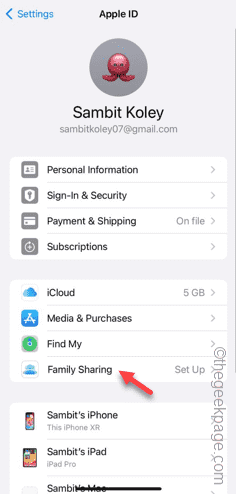
Étape 3 – Cliquez sur le compte Organisateur pour y accéder.
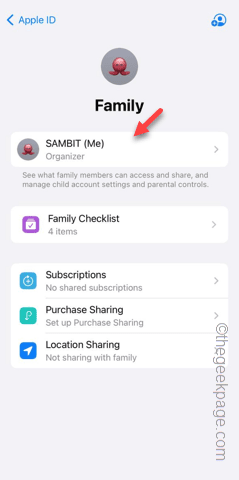
Étape 4 – Sur l'onglet suivant, cliquez sur le paramètre « Arrêter d'utiliser le partage familial ».
Étape 5 – Cliquez sur la fonction « Arrêter d'utiliser le partage à domicile » pour mettre fin à la fonction de partage à domicile sur votre téléphone.
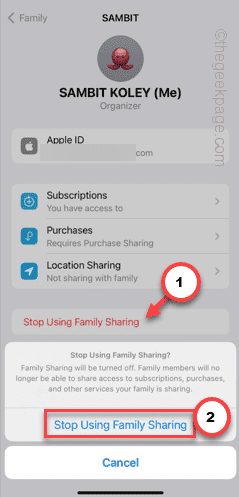
Après avoir désactivé la fonction de partage familial sur votre identifiant Apple, vous pouvez modifier la région de l'identifiant Apple depuis votre iPhone.
Correction 4 – En attente du remboursement du crédit en magasin
Si vous choisissez de rembourser maintenant, Apple vous remboursera votre argent. Cette demande de remboursement de crédit en magasin prendra un certain temps. Par conséquent, si vous demandez le remboursement d’un achat récent, vous devrez attendre un jour ou deux pour que cette demande de remboursement de crédit soit résolue.
Une fois le processus de remboursement terminé, vous pouvez recommencer le processus de transfert de région.
Ce qui précède est le contenu détaillé de. pour plus d'informations, suivez d'autres articles connexes sur le site Web de PHP en chinois!
Articles Liés
Voir plus- Comment implémenter la fonction de création de flux RSS basés sur XML en php
- Les étapes de base de l'utilisation de l'IA pour décrire des images
- Quelles sont les différences entre les comptes d'abonnement WeChat et les comptes de service ?
- Quelles sont les étapes de base du data mining ?
- Comment restaurer les paramètres d'usine du téléphone vivo ? (Des étapes simples vous aident à réinitialiser facilement votre téléphone vivo)

